excel單元格下拉選項 Excel 2013中單元格添加下拉列表的方法,看到標題你是不是很興奮,這不就是你想學習的知識嗎?當你掌握excel單元格下拉選項這個知識的時候你一定很興奮,一定不會后悔看了excel單元格下拉選項 Excel 2013中單元格添加下拉列表的方法這篇文章的,因為你確實把這個問題解決了,不是嗎?
使用Excel錄入數據的時候我們通常使用下拉列表來限定輸入的數據,這樣錄入數據就很少發生錯誤了。Excel 2013較以前的版本發生了很大的變化,那么在Excel 2013是如何添加下拉列表的呢?
下面Office辦公助手的小編就以“性別”中下拉選擇男女為例,講解下Excel 2013中添加下拉列表的方法。更復雜的大家可以舉一反三,方法是一樣的。
1、首先要選中你要添加下拉列表的單元格。
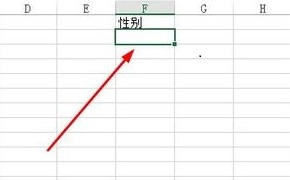
2、在菜單欄上選擇數據–數據驗證–數據驗證。

3、打開如圖所示的對話框,切換到設置選項下。
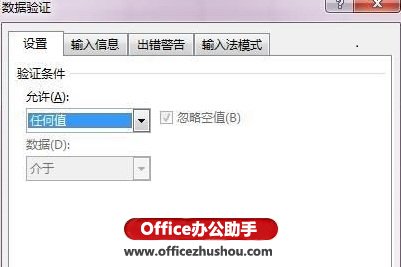
4、將允許條件設置為序列,如圖所示,并勾選后面的兩個選項。
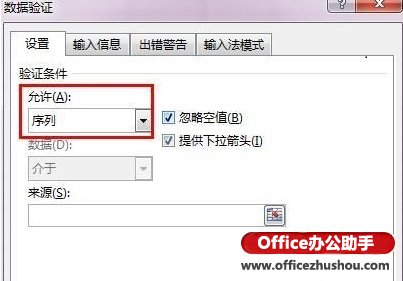
5、接著設置來源為男女,記得兩個字之間有一個逗號。
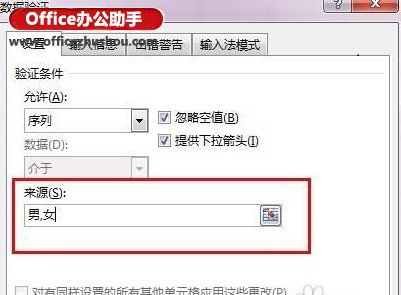
6、到這里,這個單元格已經設置完畢,我們可以使用快速填充來對整列進行填充。

7、拖動單元格的右下角,向下拖動即可完成快速填充。
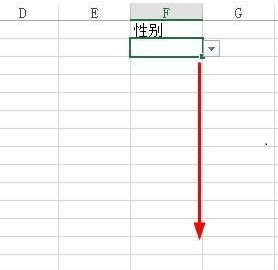
8、我們看到這列單元格都具有了下拉列表。
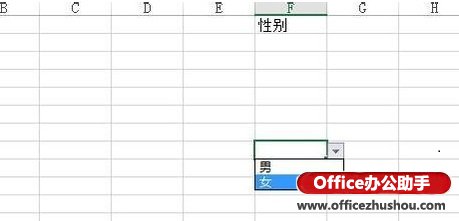
 站長資訊網
站長資訊網